카메라 여는 방법 Win7 카메라 여는 방법을 가르쳐주세요.
- WBOYWBOYWBOYWBOYWBOYWBOYWBOYWBOYWBOYWBOYWBOYWBOYWB앞으로
- 2024-01-11 19:48:352332검색
Win7 시스템에서 카메라 바로가기를 찾을 수 없는 사용자도 있을 것입니다. 내부 사정을 모르는 사람들은 카메라 드라이버가 설치되어 있지 않다고 생각합니다. ,그래서 알려드립니다. Win7 사용자들이 카메라를 사용할 때 많은 어려움을 겪었습니다. 다음으로, 편집자는 Win7 카메라를 여는 방법에 대한 튜토리얼을 가져올 것입니다.
노트북을 사용하시는 분들은 아시겠지만 노트북에는 카메라 기능이 내장되어 있어서 카메라를 연결해야 하는 데스크톱 컴퓨터와 달리 노트북 win7 시스템에서 바로 카메라를 열어서 사용할 수 있어 매우 편리합니다. 그러나 일부 사용자는 일반적으로 탐색을 시도하지 않고 다양한 방법을 시도하지만 여전히 실패합니다. 이제 편집기에서 Win7 카메라를 여는 방법을 알려줄 것입니다.
카메라 켜는 방법
시작 메뉴를 열고 "컴퓨터"를 마우스 오른쪽 버튼으로 클릭한 다음 "관리"를 선택하세요.
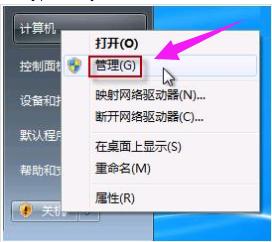
카메라 열기 그림-1
"컴퓨터 관리" 창의 왼쪽 열에서 "장치 관리자"를 두 번 클릭합니다. 그런 다음 오른쪽 열에서 "이미지 장치"를 찾아 클릭하세요. 카메라 장치를 마우스 오른쪽 버튼으로 클릭하고 "속성"을 선택합니다.
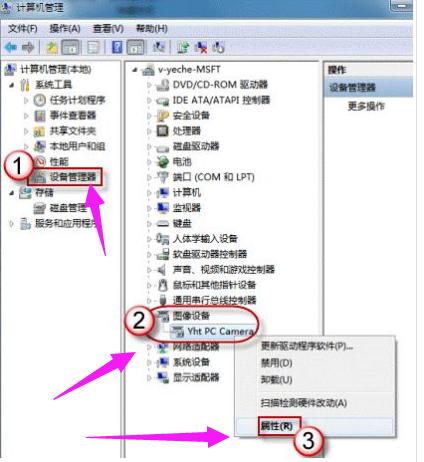
Win7 그림-2
"드라이버" 탭에서 "드라이버 세부 정보"를 클릭하면 .exe 파일의 자세한 경로를 볼 수 있습니다
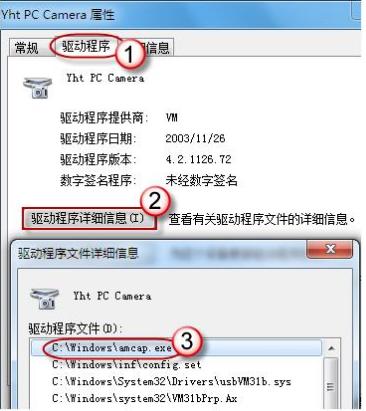
Win7 그림-3
시스템 디스크에서 경로를 따라 프로그램 파일을 찾아 마우스 오른쪽 버튼을 클릭한 후 "바로가기 만들기"를 선택하고 바탕화면에 저장하세요.
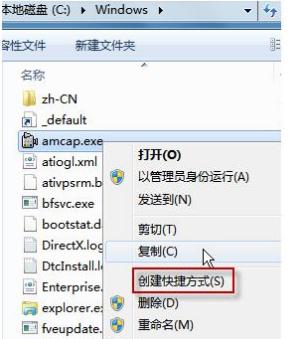
카메라 사진-4
바탕화면으로 돌아가서 바로가기를 마우스 오른쪽 버튼으로 클릭하고 "복사"하세요. 그런 다음 다음 폴더를 엽니다:
시스템 디스크: 사용자 UsernameAppDataRoamingMicrosoftWindowsNetwork Shortcuts
예: C:UsersxiaoyiAppDataRoamingMicrosoftWindowsNetwork Shortcuts
(AppData는 숨겨진 폴더입니다. 보이지 않으면 "구성" -> "폴더 및 검색"을 클릭하세요. 옵션" "을 클릭하세요. "보기" 탭에서 "숨김 파일, 폴더 및 드라이브 표시"를 클릭하세요.)
바로가기를 "붙여넣기"하세요.

컴퓨터 카메라 사진-5
"컴퓨터"를 열면 이제 카메라 아이콘을 볼 수 있습니다.
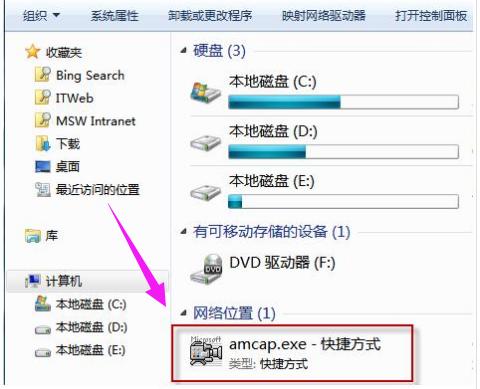
Win7 Picture-6
위는 Win7 카메라를 여는 튜토리얼입니다.
위 내용은 카메라 여는 방법 Win7 카메라 여는 방법을 가르쳐주세요.의 상세 내용입니다. 자세한 내용은 PHP 중국어 웹사이트의 기타 관련 기사를 참조하세요!

